Cara Merapikan Titik Dua di Word – Microsoft Word adalah program pengolah kata yang sudah sangat populer dan umum di lakukan. Program ini sering dipakai untuk membuat dokumen seperti surat, laporan, makalah, Skripsi dan lain sebagainya.

Nah ketika membuat dokumen, tentunya kita dituntut untuk membuat dokumen yang rapi dan benar. Sehingga dokumen yang dibuat terlihat profesional dan enak untuk di baca. Salah satu yang sering muncul adalah tanda titik 2.
Titik dua biasanya dipakai ketika dokumen berisi tentang biodata, penjabaran atau informasi lainnya. Bagi pemula terkadang kesulitan untuk merapikan titik dua di word. Maka dari itu, berikut Halamantutor punya trik yang bisa dipakai.
Cara Merapikan Titik dua di Word Semua Versi
Nah untuk membuat titik dua sejajar di Word, sangatlah mudah. Ada beberapa metode yang bisa digunakan.
Selain itu tutorial ini trik ini berlaku di semua versi Microsoft Word, mulai dari word 2007, 2010, 2013, word 2016, 2019 dan yang terbaru.
1. Merapikan Titik 2 dengan Tombol Tab
Untuk metode yang pertama ini mungkin yang paling mudah dan umum dilakukan, yaitu dengan menggunakan tombol Tap yang ada pada keyboard laptop atau PC.
Adapun langkah-langkahnya sebagai di bawah ini:
- Jalankan Microsoft Word di komputer atau laptop kalian.
- Selanjutnya kalian buat data, seperti contoh teks data yang berisi biodata.
- Jika sudah tekan tombol Tap sebanyak beberapa kali kemudian baru tambahkan simbol titik 2 (:).
- Usahakan jangan terlalu banyak menekan tombol Tap agar titik dua tidak terlalu jauh.
- Berikutnya kalian tekan Enter.
- Nah tambahkan lagi data lainnya, tekan Tap sampai krusor dejajar dengan tanda titik 2 yang pertama dibuat.
- Setelah itu baru beri tanda titik 2.
- Lakukan hal yang sama ke data lainnya.

- Selesai.
Agar hasil titik dua sejajar dan rapi, pastikan semuanya menggunakan tombol Tap dan jangan memberikan spasi satupun karena bisa membuat teks berantakan dan sulit dirapikan.
2. Merapikan Titik Dua Dengan Ruler
Membuat titik dua sejajar di word dengan tombol Tab bisa dikatakan cara yang paling praktis. Namun hal tersebut juga memiliki kelemahan, dimana jika ada banyak data, maka akan merepotkan dan melelahkan jika harus melakukannya satu persatu.
Untuk itu alternatif lainnya kita bisa mengguhana fitur Ruler atau penggaris sebagai cara merapikan titik 2 di MS. Word.
Cara ini akan membuat proses jadi lebih cepat. Berikut panduan yang bisa kalian ikuti:
- Sama seperti sebelumnya, silahkan kalian bua Word di komputer.
- Buat teks data seperti biodata, kemudian tekan tombol Tap sekali saja kemudian tambahkan tanda titik dua.
- Setelah itu enter dan lakukan hal yang sama pada data selanjutnya.
- Jika semua data sudah tertulis, tekan tomvol Ctrl + A untuk memblok semua data yang tadinya sudah dibuat.
- Setelah itu lihat pada bagian Ruler di atas. Untuk menjadikan titik dua sejajar, klik di bagian Ruler dengan ukuran yang diinginkan hingga mencul tanda L.
- Secara otomatis semua titik dua akan langsung sejajar.
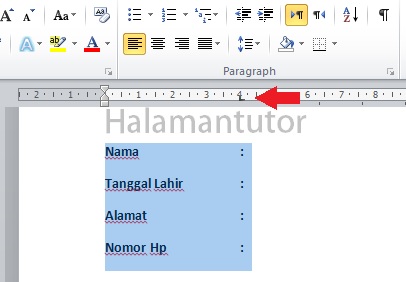
- Kalian juga masih bisa menggeser tanda L tersebut ke kanan atau kekiri jika dirasa terlalu dekat atau terlalu jauh.
- Selesai.
Apabila fitur Ruler tidak muncul, kalian harus menampikan nya terlabih dahulu. Kalian bisa melihat tutorialnya di sini.
3. Merapikan Menggunakan Tabel
Alternatif lainnya selain cara di atas adalah kalian dapat menggunakan tabel sebagai pembantu untuk merapikan titik dua.
Jika sebelumnya tidak dianjurkan dengan tombol Spasi, maka sekarang kalian bisa menguna tombol Spasi. Penasaran? ikuti caranya di bawah ini:
- Jalankan word di laptop atau PC.
- Setelah masuk, tekan menu Insert di bagian atas lalu pilih menu Table dan tentukan jumlah kolom dan baris yang diinginkan.

- Jika sudah berikutnya kalian isi kolom dan baris tersebut dengan data yang pribadi. Jangan lupa pada kolom ke dua, tambahkan titik dua (:) dan pisahkan kata dengan Spasi.
- Berukutnya kalian bisa merapikan lagi dengan menggeser-geser jarak kolom.
- Apabila sudah rapi, kalian hilangkan border atau garis dati tabel tersebut caranya blok semua bagian tabel, kemudian klik icon Border di bagian atas dan pilih opsi No Border.

- Secara otomatis garis akan hilang dan data langsung rapi.
- Selesai.
* * *
Demikianlah tadi cara merapikan titik dua di Word agar sejajar dengan mudah dan cepat. Kalian bisa pakai ketiga cara di atas untuk membantu merapikan data dokumen yang kalian buat. Sampai bertemu ditutorial selanjutnya!